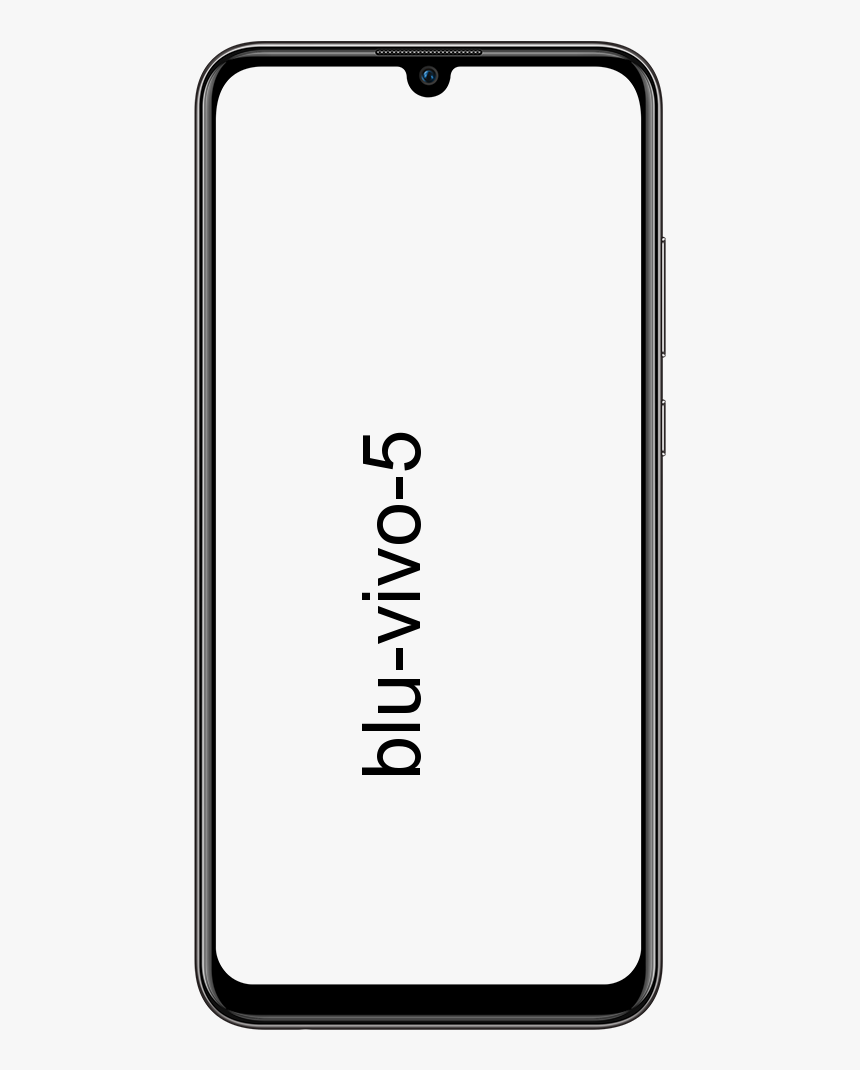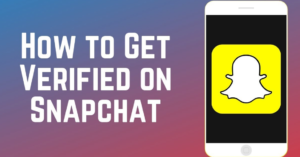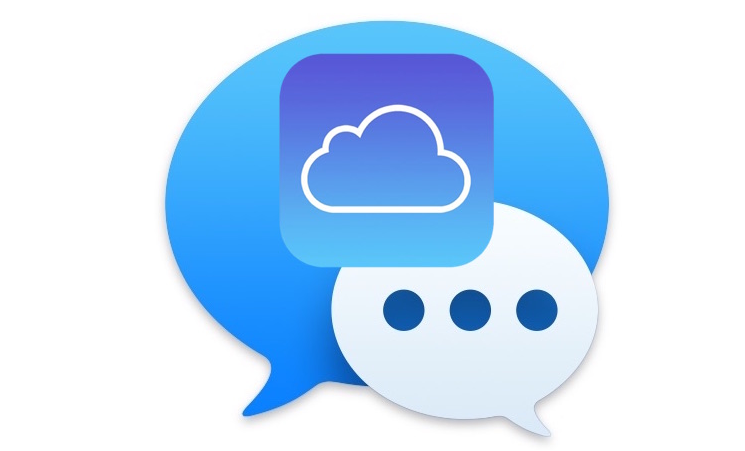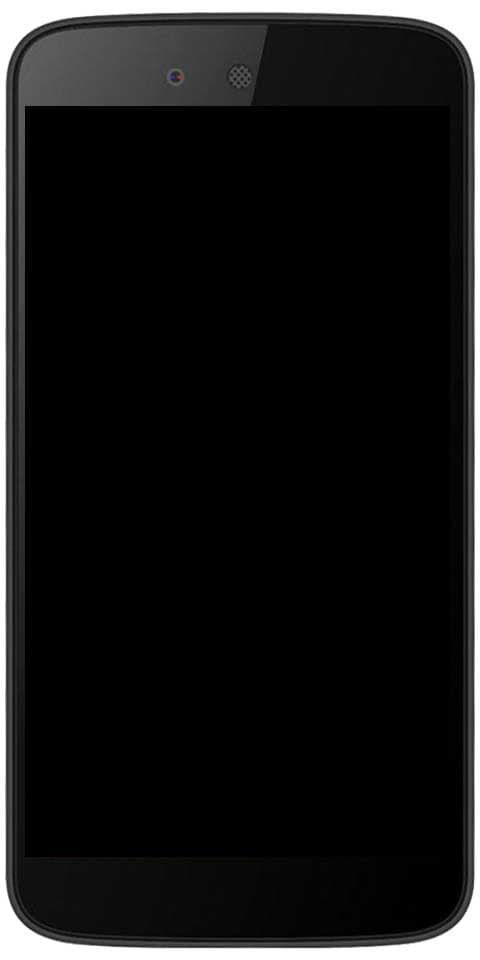Οδηγός χρήσης για τον τρόπο εγκατάστασης του Odin Flash Tool
Εγκατάσταση του εργαλείου Flash Odin: Το Odin Tool γνωστό ως Samsung Flash Tool επιτρέπει στους χρήστες να αναβοσβήνουν υλικολογισμικό, ανάκτηση και προσαρμοσμένες ROM στις συσκευές τους Galaxy. Έτσι, εάν θέλετε να αναβοσβήνετε το Stock ROM / Firmware στο smartphone Samsung, τότε πρέπει να εγκαταστήσετε το Odin. Ωστόσο, το Odin είναι ένα εργαλείο flash για συσκευές Galaxy Android όπως Samsung Galaxy A50, J7, A70, J7 Prime, S9, S10, Note 10 κ.λπ. Εδώ μπορείτε Κατεβάστε το Εργαλείο Flash Odin για να αναβοσβήνει το Samsung Firmware. Σε αυτόν τον οδηγό, θα μάθετε επίσης πώς να χρησιμοποιείτε το εργαλείο Odin στα Windows.
Το εργαλείο flash Odin είναι επίσης διαθέσιμο για πλατφόρμα Windows, σημαίνει ότι λειτουργεί σε Windows 7, 8 και 10. Επομένως, για να χρησιμοποιήσετε το Odin, η χρήση του υπολογιστή είναι σημαντική. Αλλά μόλις εγκαταστήσετε το TWRP σε συσκευές Galaxy χρησιμοποιώντας το Odin, τότε δεν χρειάζεται να χρησιμοποιείτε ξανά το Odin ξανά. Ωστόσο, το Odin μπορεί να χρησιμοποιηθεί για την επίλυση προβλημάτων βρόχου εκκίνησης οποιουδήποτε άλλου προβλήματος σε συσκευές Samsung.
Υποστηριζόμενο λειτουργικό σύστημα:
Windows WP, 7, 8 & 10
Τι είναι το Odin;
Odin aka Odin3 aka Odin Tool είναι ένα εργαλείο flash Galaxy που απαιτείται για οποιεσδήποτε τροποποιήσεις συστήματος, όπως εγκατάσταση προσαρμοσμένων ανακτήσεων, αναβάθμιση υλικολογισμικού αποθεμάτων, αναβοσβήνει προσαρμοσμένων ROM και ριζοβολία τηλεφώνων Galaxy Android. Επομένως, εάν θέλετε να εκτελέσετε οποιαδήποτε από αυτές τις εργασίες σε τηλέφωνο Galaxy, τότε πρέπει να χρησιμοποιήσετε το Odin.
Επίσης, ο Odin συνεργάζεται με συσκευές Galaxy. Ωστόσο, για να χρησιμοποιήσετε το Odin υπάρχουν ορισμένες απαιτήσεις ή τα σημαντικά βήματα που πρέπει να εκτελέσετε πριν χρησιμοποιήσετε το Odin τα οποία θα γνωρίζετε αργότερα σε αυτήν την ανάρτηση. Ας ρίξουμε μια ματιά στην ενότητα λήψης.
πώς να αλλάξετε τον αριθμό imei iphone
Λήψη και εγκατάσταση του εργαλείου Flash Odin
Το Odin Flash Tool είναι ένα πολύ σημαντικό εργαλείο για την αναβάθμιση των τηλεφώνων Galaxy. Έτσι, για να εγκαταστήσετε το Odin Tool στον υπολογιστή σας, μπορείτε να επιλέξετε μια συγκεκριμένη έκδοση από τους παρακάτω συνδέσμους. Εδώ θα λάβετε επίσης τους πιο πρόσφατους συνδέσμους λήψης Odin μέχρι σήμερα, συμπεριλαμβανομένων παλαιότερων εκδόσεων.
Μπορείτε να επιλέξετε οποιαδήποτε συγκεκριμένη έκδοση και να εγκαταστήσετε το εργαλείο Odin για υπολογιστή. Μπορείτε επίσης να κάνετε flash τις συσκευές όπως το Galaxy S10, το Note 8/9/10, το Galaxy A20,30,50 και όλες τις άλλες συσκευές Samsung Galaxy.
Λήψη συνδέσμων:
καλύτερη δωρεάν αριθμομηχανή για ipad χωρίς διαφημίσεις
| Ονομα αρχείου | Λήψη συνδέσμου |
|---|---|
| Odin v1.85 | Κατεβάστε |
| v3.09 | Κατεβάστε |
| Odin3 v3.10.6 | Κατεβάστε |
| v3.10.7 | Κατεβάστε |
| v3.11.1 | Κατεβάστε |
| v3.12.3 | Κατεβάστε |
| v3.12.4 | Κατεβάστε |
| v3.12.5 | Κατεβάστε |
| v3.12.7 | Κατεβάστε |
| v3.13.1 [Αργότερο] | Κατεβάστε |
| v3.13.1 (Διορθωμένο) | Κατεβάστε |
| Odin3 v3.13.1 (Modded) | Κατεβάστε |
| Odin από τον PrinceComsy Τροποποιήθηκε | Κατεβάστε |
Απαιτήσεις
- Πρώτον, κατεβάστε την τελευταία έκδοση του Προγράμματα οδήγησης USB της Samsung για να συνδέσετε τη συσκευή Samsung στον υπολογιστή σας.
- Επίσης, ενεργοποιήστε την επιλογή προγραμματιστή στο Android σας.
- Το εργαλείο Odin λειτουργεί επίσης σε Windows XP, Windows 7/8 / 8.1, Vista και Windows 10.
- Κατεβάστε το SamFirm για να εγκαταστήσετε επίσημα Firmwares Samsung για οποιοδήποτε smartphone Samsung. Εδώ είναι τα πιο πρόσφατα εργαλεία SamFirm:
- Κατεβάστε το εργαλείο SamFirm v0.3.6 (Σύνδεσμος Google Drive)
- Προγράμματα οδήγησης USB της Samsung
- Λήψη του τελευταίου εργαλείου Odin
- Πριν αναβοσβήνει, μην ξεχάσετε να ελέγξετε ότι το τηλέφωνο είναι φορτισμένο τουλάχιστον 30%.
Πώς να εγκαταστήσετε το Odin
Αφού εγκαταστήσετε την υποστηριζόμενη έκδοση του Odin Tool για τον υπολογιστή σας, ακολουθήστε τα βήματα για να το χρησιμοποιήσετε. Απλώς εκτελέστε το Odin.exe αρχείο.
Βήμα 1:
Πρώτον, εξαγάγετε το αρχείο Zip χρησιμοποιώντας ένα άνοιγμα zip όπως το WinRAR.
Βήμα 2:
Επίσης, ανοίξτε τον εξαγόμενο φάκελο.
Βήμα 3:
Μόλις το ανοίξετε, θα βρείτε το « Odin.exe ' αρχείο.
Βήμα 4:
Απλώς πατήστε δύο φορές στο αρχείο exe και εκτελέστε το.
Βήμα 5:
Στη συνέχεια, εκτελέστε το ως διαχειριστής που συνιστάται.
Αυτό είναι όλο! Τώρα μπορείτε να χρησιμοποιήσετε το εργαλείο flash Galaxy για οποιαδήποτε εργασία υποστηρίζεται από αυτό.
Πώς να χρησιμοποιήσετε το Εργαλείο Flash Odin
Μετά την εγκατάσταση του Odin Flash Tool, απλώς πάρτε ένα πλήρες αντίγραφο ασφαλείας του smartphone σας πριν εγκαταστήσετε οποιοδήποτε firmware ή προσαρμοσμένο ROM σε συσκευές Samsung.
Βήμα 1:
Πρώτον, κατεβάστε το αρχείο υλικολογισμικού για τη συσκευή σας από οποιαδήποτε πηγή.
δεν ήταν δυνατή η σύνδεση με το δίκτυο ατμού 2020
Βήμα 2:
Τώρα εξαγάγετε το εγκατεστημένο αρχείο υλικολογισμικού.
Βήμα 3:
Στο εργαλείο πατήστε στο BL και φορτώστε το αρχείο BL. Το ίδιο ισχύει για τα CP, AP και CSC. Ίσως χρειαστεί επίσης να περιμένετε για τη φόρτωση αρχείων.
Βήμα 4:
Απενεργοποιήστε το τηλέφωνό σας και, στη συνέχεια, πατήστε παρατεταμένα το κουμπί Vol + + power + home ταυτόχρονα και ξεκινήστε τη λειτουργία λήψης. Αυξήστε την ένταση εάν εμφανίζει μια προειδοποίηση.
Βήμα 5:
Επίσης, συνδέστε τη συσκευή μέσω καλωδίου USB. Στο αρχείο καταγραφής «Προστέθηκε» θα εμφανιστεί το μήνυμα.
Βήμα 6:
Τώρα πατήστε στην αρχή. Χρειάζονται λίγα λεπτά, οπότε περιμένετε να ολοκληρωθεί.
zte zmax pro προσαρμοσμένη ROM
Βήμα 7:
Επιτέλους, θα παρέχει ένα επιτυχημένο μήνυμα και το τηλέφωνο θα ξεκινήσει αυτόματα στο σύστημα.
Αυτό είναι όλο για το Εργαλείο Flash Odin. Ωστόσο, είναι το μόνο φλας που επιτρέπει στους χρήστες να αναβοσβήνουν υλικολογισμικό στα τηλέφωνα Galaxy. Για να επωφεληθείτε πλήρως από το Odin, απλά κατεβάστε το Odin και αρχίστε να αναβοσβήνετε αρχεία.
Συμπέρασμα:
Ακολουθούν τα πάντα σχετικά με το 'Εργαλείο Flash Odin'. Για περαιτέρω ερωτήσεις και ερωτήσεις, ενημερώστε μας στην παρακάτω ενότητα σχολίων!
Διαβάστε επίσης: